Rask Tips: Hvordan Se Kjøpshistorikken din på Google Play

Se vår Google Play Kjøpshistorikk ved å følge disse nybegynnervennlige trinnene for å holde apputgiftene dine under kontroll.
Hvis du prøver å lage det som en streamer på Twitch og komme til det punktet hvor du kan leve av det og streame på heltid, bør du virkelig finne ut en slags merkevarebygging for deg selv. En del av merkevarebygging er å finne det rette navnet. Det hjelper generelt med merkevaregjenkjenning og jungeltelegrafen hvis kanalnavnet ditt er relativt enkelt å huske og si. Det er også viktig at merkenavnet ditt i det minste er noe unikt, først og fremst fordi du ikke vil at brukernavnet ditt skal tas med overalt, men også fordi det gjør det mindre sannsynlig at folk finner andre kontoer når de søker etter din.
Hvis du opprettet en Twitch-konto for en stund siden, men nå ikke egentlig føler kontonavnet ditt og har en bedre idé, kan du opprette en ny konto. Twitch lar deg imidlertid ikke bare endre visningsnavnet ditt, men også brukernavnet for kontoen din, slik at du kan endre merkenavnet fullstendig uten å nødvendigvis starte på nytt og miste seere du allerede har.
Det er imidlertid noen regler for å endre brukernavnet ditt. Brukernavn må fortsatt være unike, så du kan ikke ta noen andres. Når du har endret brukernavnet ditt, vil du ikke kunne gjøre det igjen på seksti dager. I tillegg vil det gamle brukernavnet ditt beholdes i minst seks måneder før det resirkuleres, slik at andre brukere kan velge det. I løpet av denne seks måneders perioden kan du ikke bytte tilbake til det gamle brukernavnet ditt, du kan bare gjøre det når det er resirkulert.
For å endre brukernavnet ditt, må du gå inn i kontoinnstillingene. For å gjøre det, klikk på profilbildet ditt øverst til høyre, og klikk deretter på "Innstillinger".
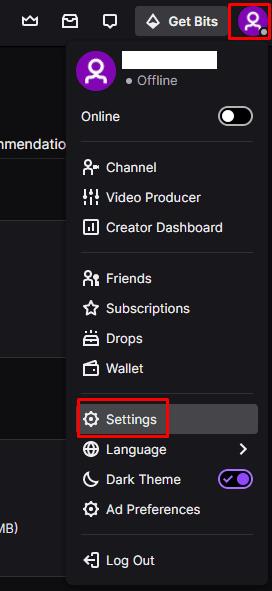
For å åpne kontoinnstillingene dine, klikk på profilbildet ditt, øverst til høyre og deretter på "Innstillinger".
I standardfanen "Profil" i innstillingene klikker du på blyantikonet til høyre for "Brukernavn"-boksen for å kunne endre brukernavnet ditt. En popup-boks vil dukke opp som lar deg skrive inn ditt nye brukernavn. Brukernavnet ditt må være mellom fire og tjuefem tegn og må være unikt. Nederst i popup-vinduet kan du se hva din nye kanal-URL blir. Når du er fornøyd med brukernavnet og URL-adressen, klikker du på "Oppdater" for å bruke endringen umiddelbart.
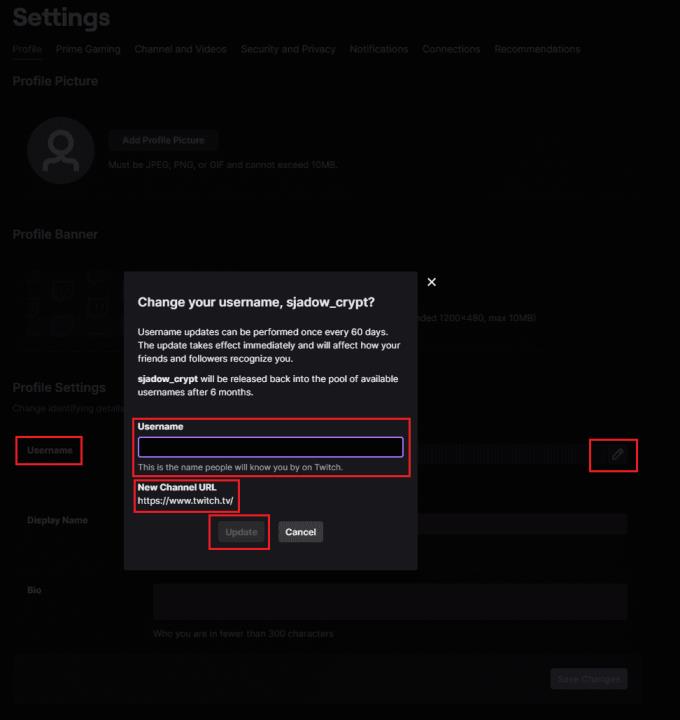
Klikk på blyantikonet på slutten av "Brukernavn"-boksen for å åpne popup-vinduet for å endre brukernavnet ditt.
Visningsnavnet ditt er navnet som vises i chatten og øverst på kanalsiden din, her kan du konfigurere bruken av store og små bokstaver hvis du vil. Du kan også endre visningsnavnet til å være helt forskjellig fra brukernavnet ditt hvis du vil, noe som kan være ideelt hvis ditt etablerte merkenavn allerede er tatt som et brukernavn.
For å endre visningsnavnet, skriv ganske enkelt inn visningsnavnet du ønsker i tekstboksen "Visningsnavn", og klikk deretter på "Lagre endringer".
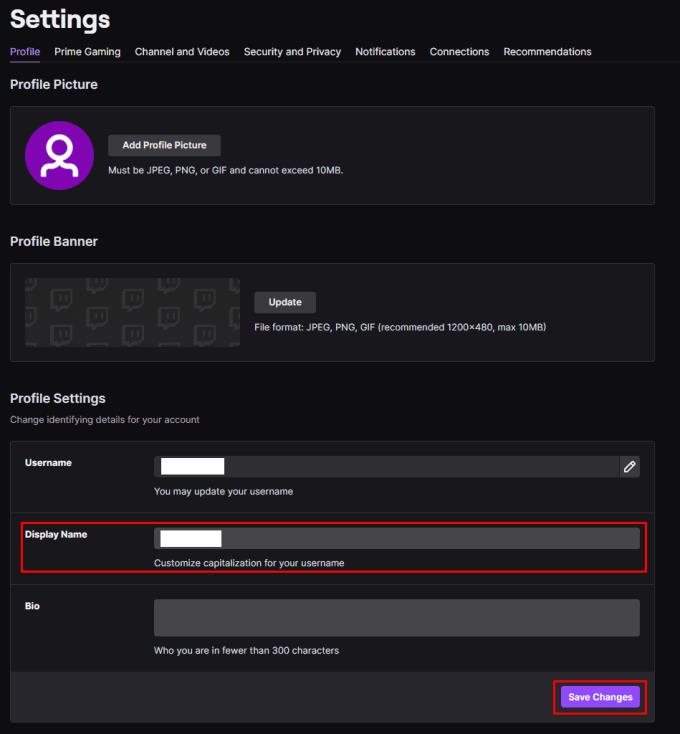
Du kan endre visningsnavnet ditt til hva du vil.
Se vår Google Play Kjøpshistorikk ved å følge disse nybegynnervennlige trinnene for å holde apputgiftene dine under kontroll.
Ha det moro i Zoom-møtene dine med noen morsomme filtre du kan prøve. Legg til en glorie eller se ut som en enhjørning i Zoom-møtene dine med disse morsomme filtrene.
Lær hvordan du fremhever tekst med farge i Google Slides-appen med denne trinn-for-trinn-veiledningen for mobil og datamaskin.
Samsung Galaxy Z Fold 5, med sitt innovative foldbare design og banebrytende teknologi, tilbyr ulike måter å koble til en PC. Enten du ønsker
Du har kanskje ikke alltid tenkt over det, men en av de mest utbredte funksjonene på en smarttelefon er muligheten til å ta et skjermbilde. Over tid har metode for å ta skjermbilder utviklet seg av ulike grunner, enten ved tillegg eller fjerning av fysiske knapper eller innføring av nye programvarefunksjoner.
Se hvor enkelt det er å legge til en ny WhatsApp-kontakt ved hjelp av din tilpassede QR-kode for å spare tid og lagre kontakter som en proff.
Lær å forkorte tiden du bruker på PowerPoint-filer ved å lære disse viktige hurtigtastene for PowerPoint.
Bruk Gmail som en sikkerhetskopi for personlig eller profesjonell Outlook-e-post? Lær hvordan du eksporterer kontakter fra Outlook til Gmail for å sikkerhetskopiere kontakter.
Denne guiden viser deg hvordan du sletter bilder og videoer fra Facebook ved hjelp av PC, Android eller iOS-enhet.
For å slutte å se innlegg fra Facebook-grupper, gå til den gruppens side, og klikk på Flere alternativer. Velg deretter Følg ikke lenger gruppe.







